Lieferanten / Unternehmen neu erstellen
Um ein Lieferantenunternehmen neu anzulegen, gehen Sie wie folgt vor:
Öffnen Sie den Bereich „Administration“ → „Alle Lieferanten“
Klicken Sie auf den Button und es öffnet sich das Fenster „Neuer Lieferant“
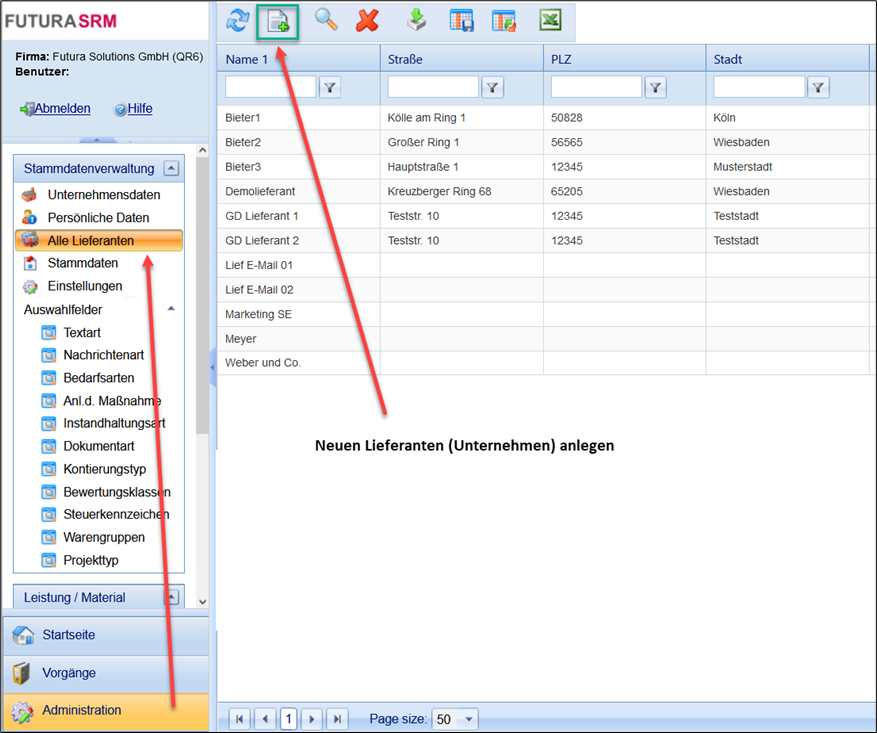
Neuen Lieferanten anlegen
3. Füllen Sie mindestens die Pflichtfelder aus
Pflichtfelder sind:
Name 1 (Name oder Firmenname des Lieferanten)
SAP-Lieferanten-Nr. (sofern Sie mit SAP-Integration arbeiten und die Kreditorennummer in Ihrem SAP-System bereits vorhanden ist)
Name (unter „Kontaktdaten Ansprechpartner“)
E-Mail (unter „Kontaktdaten Ansprechpartner“)
Hinweis:
Inzwischen sind Maildomains mit Umlauten bzw. Sonderzeichen zugelassen. E-Mail-Adressen mit Umlauten, sowohl im lokalen Teil (vor dem „@“) als auch im Teil der E-Mail-Domain, werden von FUTURA Engineering unterstützt. Da diese aber nicht alle Mailserver unterstützen, kann es sein, dass Mails nicht zugestellt werden können. Empfehlen Sie daher Unternehmen, die Ihnen eine Mailadresse mit Umlaut bzw. Sonderzeichen in der Domain nennen, besser eine ohne diese zu verwenden.
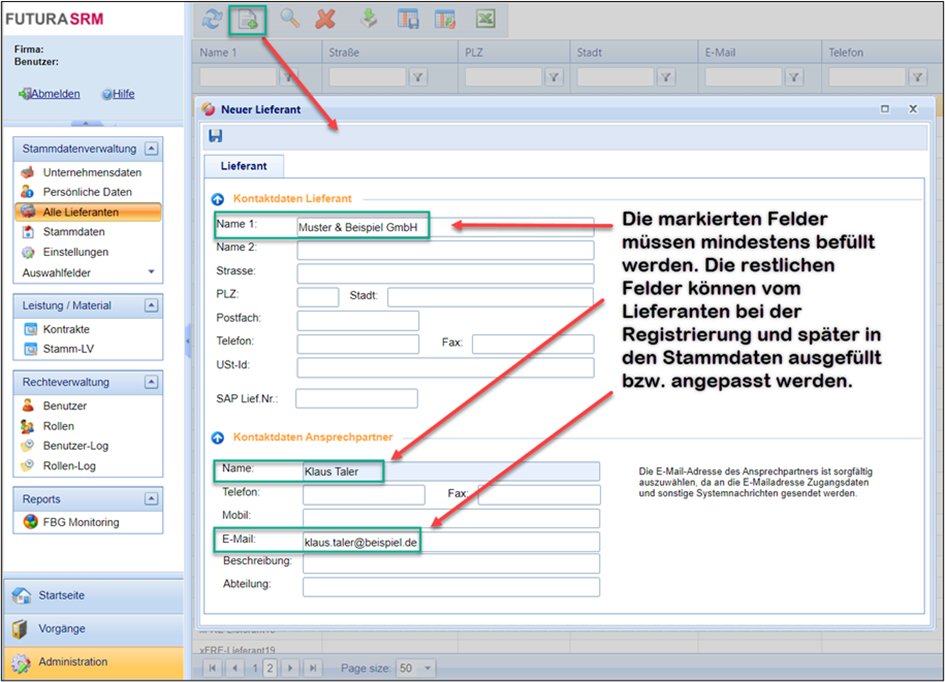
Daten für den Lieferanten eingeben
Achtung:
Wird für einen Lieferant keine SAP-Lieferanten-Nr. hinterlegt, wird er beim Übertragen der Einkaufsbelege nach SAP als CpD-Lieferant behandelt!
Nach dem Speichern wird der Lieferant im System angelegt. Gleichzeitig wird im Dialogfenster eine neue Registerkarte für Ansprechpartner geöffnet. Unter dieser Registerkarte können Sie nun Ihre Ansprechpartner bei diesem Lieferanten anlegen.
3. Legen Sie einen neuen Ansprechpartner an! Füllen Sie die mindestens die Pflichtfelder aus :
Vollständiger Name
Eine eindeutige E-Mailadresse
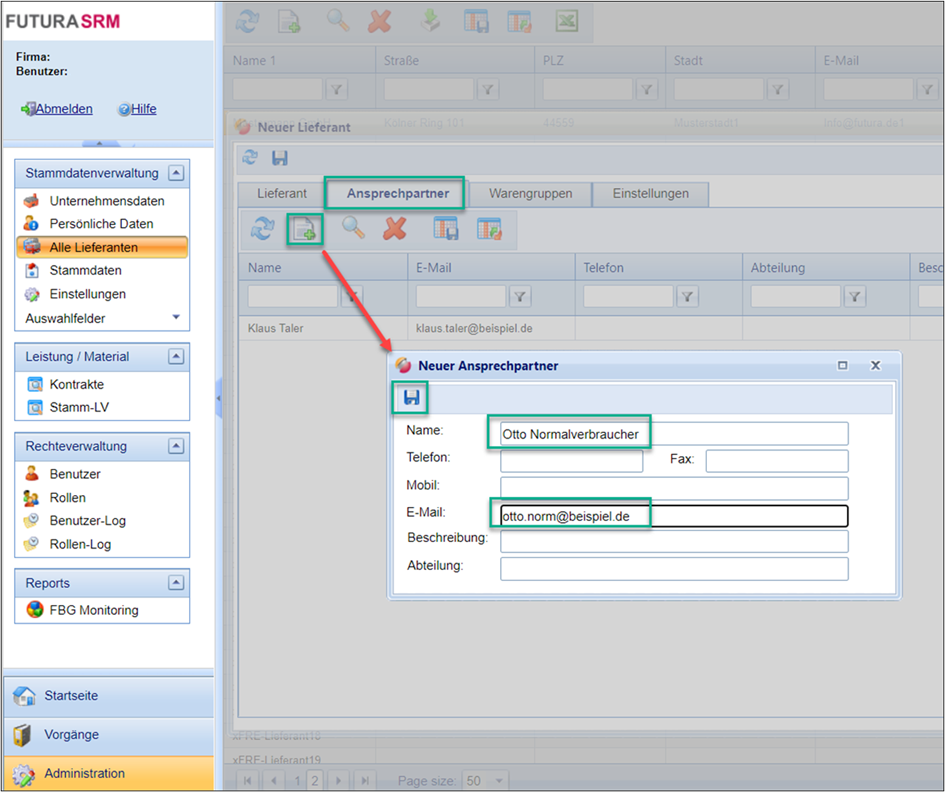
Ansprechpartner für einen Lieferanten anlegen
4. Nach Speichern wird der neue Benutzer-Datensatz in der Datenbank gespeichert.
Hinweis:
Der User wird erst dann über seine Zugangsdaten per Systemmail informiert, wenn eine Bestellung oder Anfrage (aus SAP oder aus FUTURA Engineering direkt) im System für Ihn eingeht!
